おかげさまで私は今年(2022年)3月に自身のYouTubeチャンネルを収益化することができました。
今回は、そんな新米YouTuberの私が使用してきた動画撮影の機材を振り返ります。

この程度の動画ならこの機材で間に合うのか。
という感じで、これからYouTubeを始める方のご参考になれば幸いです。
「これさえあれば必ず収益化できる」ということではなく、あくまで私個人の一例としてご覧いただけたらと思います。



小石健と申します。YouTubeチャンネルはこちら。
準備編
今回の機材についてはYouTubeの動画でも解説しているので、よければこちらもご覧ください。
メモ帳(セリフ用)
私は撮影前にWindowsのメモ帳に台本を書いています。
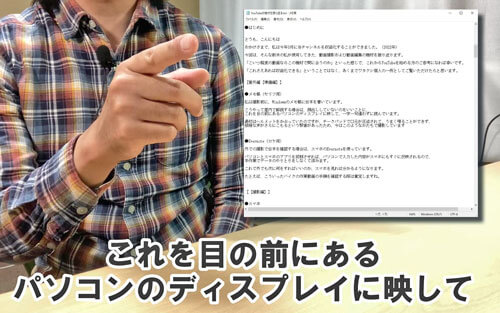
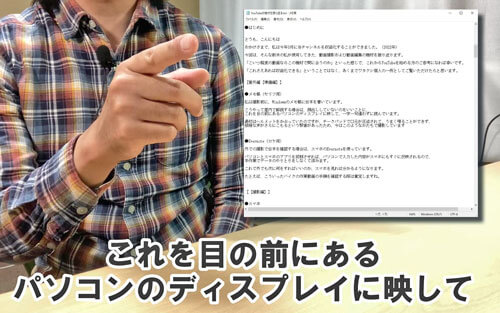
屋内での解説動画では、顔出ししていないのをいいことに、これを目の前にあるパソコンのディスプレイに映して一字一句違わずに読んでいます。
最初はヘルメットをかぶっていたのですが、チークパッドで口元が圧迫されてうまく喋ることができず、根暗な声がさらにこもるという弊害があったため、今は顔だけ隠して撮影しています。


Evernote(ロケ用)
外での撮影で台本を確認する場合は、スマホの「Evernote(エバーノート)」を使っています。
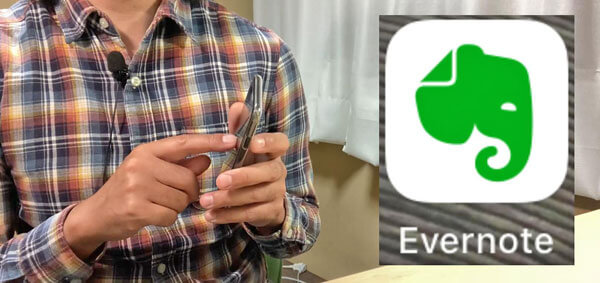
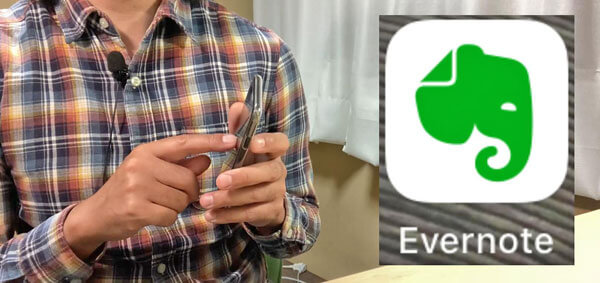
パソコンとスマホのアプリを同期させれば、パソコンで入力した内容がスマホにもすぐに反映されるので、手作業でデータのやりとりをしなくて済みます。
これで外でも次に何をすればいいのかスマホを見ればわかるようになります。
たとば私の場合、バイクの整備などの手順を確認する際に重宝します。


撮影編
スマホ(iPhone)
私はYouTubeチャンネルを開設した当初の撮影には、iPhone7を使用していました。
初期はiPhone5も併用しました。


当時はすぐにYouTubeを始めたかったので、もう「撮れればいい」という感じでした。
スマホは現在、iPhone SE第2世代を使用しています(たまにiPhone7も併用)。
私は手ブレを補正するジンバルを持っていないので、歩きながらの撮影にiPhoneはあまり使っていません。
屋内でも外でもiPhoneは主に三脚に固定した状態で撮影しています。


こうした固定の撮影の場合、初心者ならスマホのカメラでも充分かと思います。
GoPro HERO9 Black
動きながらの撮影には、アクションカメラの「GoPro HERO9 Black」を使っています。


特にモトブログでは必須になるかと思います。



購入するならこの9以上のバージョンがおすすめです。
自撮りの際に前面スクリーンで撮影範囲を確認できるのと、撮影モードの「リニア+水平維持」が便利だからです。
「リニア+水平維持」はGoPro本来のブレ補正に加えて画面を水平に保ってくれるので、私のような素人が撮ってもメチャクチャ酷い映像にはならないはずです。
現在(当記事投稿時)、最新バージョンは11が発売されていますが、費用を抑えたい場合は9の中古を買うのがコスパがいいかもしれません。
撮影の際はGoPro単体で使うことはありません。マウントや三脚などに装着します。


屋内での撮影
まず声を入れて撮影する場合は、GoProにメディアモジュラーを装着します。
これは外付けマイクとUSB Type-Cが接続できるので、マイクをつけて充電しながら撮影することができます。


しゃべる解説動画では主にこのかたちで撮影してます。
メディアモジュラーに挿す外付けのピンマイクはバッファローの500円くらいのもので、これは家電量販店でも売っています。
ちなみに、iPhoneにライトニング端子以外のマイクをつける場合は、下図のような変換器を使います。


2本線の端子のマイクを使う際は、まずライトニング端子の変換器、次に三本線の端子の変換器を挿します。そして最後にマイクの端子を挿します。
このときの動画はこれで撮影していますが、iPhoneを充電しながら撮影できないのと、接触が悪いのかたまにノイズが入ったり音声が途切れたりするので、私はほとんど使ったことがありません。
屋外での撮影
GoProを用いた外での撮影では、主にマグネットマウントを使っています。


胸に装着すれば手ぶらでわりと自然に撮影することができます。
いちいちネジを回してGoProを取り外す必要がない、というのが非常に快適です。




私は三脚やヘルメットなどに使い分けるためにマグネットマウントは2セット購入しました。
机などに置くのも安定していて、レンズやスクリーンを傷つけずに済みます。


ただ、これはメディアモジュラーと相性が悪いので要注意です。
メディアモジュラーをつけたGoProは重いしかさばるし、第一このマグネットマウントに装着するのに難儀します。
私は今のところGoProを用いた外での撮影では声を入れてはいないので、メディアモジュラーは外して使っています。
その他GoProのアクセサリー
GoProのマウントはそれ以外にもいろいろ購入しました。
まずネックレス式のマウントです。最初はこれを使っていました。


さきほどのマグネット式の方が便利なので今は使っていません。
こちらはクリップ型のマウントです。


ほぼ目線での撮影ができると思い、頭に取り付けてみましたが重くてボツ。そもそも屋外で使うには目立ちすぎます。
こちらはマジックテープ型のマウントです。リュックなどのベルトに装着します。


これはリュックを背負うのが前提で、面倒臭いためボツ。
クリップ型とマジックテープ型は以前に動画で紹介したのみで、それ以外では結局1回も使いませんでした。
モトブログ
モトブログにも最初はGoProではなくiPhoneを使っていました。


スマホホルダーでヘルメットに装着していましたが、スマホでのモトブログはやめた方がいいかと思います。
「ブレる・かさばる・もろい」ということで、動画のためにもスマホのためにも良いことはありません。
GoProのヘルメットマウントは最初はバックル式のものを使っていました。
これはヒモをバックルに通すタイプですが、先端がほつれてテープで補強したため、かなり通しにくくなってしまいました。


結局同じものをもう一つ購入しましたが、これはちょっとヘルメットへの固定が弱いということで、新たにマジックテープ型のものを購入しました。
こちらの方ががっちり固定されて取り付けもラクです。



今はもっぱらこちらを使っています。
さらに、マウントを接着剤やテープでヘルメットに貼り付ける方法もあります。


個人的には剥がれるのが心配なので、私はアゴにくくりつける方法をとっています。
GoProを接続するアダプターは、下図左のバナナ型も試しましたが、今は普通の形の物を2個継ぎ足してさきほどのマグネットマウントを取り付けています。


バイクへの装着には、このGoPro純正のハンドルバーマウントを使っています。


これは自転車にも使えるはずです。
バイクにカメラを取り付けると思ったよりかなり揺れるのですが、GoProなら映像がブレることはないので安心です。
バッテリー
外での撮影ではモバイルバッテリーを2つ持っていきます。


Ankerとダイソーのもので、どちらも10000mAhです。
ひとつはGoPro、ひとつはスマホに用います。私の場合、1日以内の撮影ならこれだけあれば充分です。



モバイルバッテリーは服のポケットなどに入れて携帯しています。
それ以外にもGoProの予備のバッテリーも購入しました。


これはサードパーティーのものですが、純正バッテリーに劣らず使えるかと思います。
メディアモジュラーを装着していない素の状態のGoProには、ケーブルの差し込み口がある別売りのフタを取り付けて充電します。
三脚・自撮り棒
三脚は最初この3COINS(スリーコインズ)で買ったものを使っていました。


これはスマホしか装着できないので、今はこのULANZI(ウランジ)のものを使っています。


これなら自由にマウントを取り付けられるので、GoProも装着できます。
これらのミニ三脚は自撮り棒としても使えます。
あと、高い位置から撮影する際はこのダイソーとSONYの三脚を使います。


ダイソーの三脚の高さは105cmです。重さは335gと軽いので持ち運びにも便利です。
ただ、私の物は脚が一か所壊れて、留めても戻るようになってしまいました。



耐久性に難があるかもしれません。
また軽いぶん安定性には欠けるので主に屋内で使っています。
SONYの三脚はブックオフスーパーバザーで購入しました。
これはもっと高い位置から撮影でき、外でも安定しているので重宝しています。
バイクの作業動画はほとんどこれを使って撮影しました。


脚に値札が貼ったままですが、中古で300円。こちらは一向に壊れる気配がありません。


私にとってはこれが今のところ一番コスパのいい機材です。おそらく新品だと数千円以上はするかと思います。
三脚はリサイクルショップによってはゴロゴロ置いてあるところがあるので、中古で買った方がお得かもしれません。
ちなみに三脚にスマホを装着する場合は、100円ショップで買ったスマホホルダーを取り付けています。


これでスマホを挟んで固定します。
マイク
マイクはさきほど紹介したバッファローのピンマイクを使っています。
こちらはモトブログ用にケーブルを短く改造した同じ物ですが、今は使っていません。


他はSONYのピンマイクも購入しました。
あとはこういう安いヘッドセットも試してみました。
音声を聞きながら録音できるもので、ゲーム実況などで必要になるかと思います。
こちらのアーム付きUSBコンデンサーマイクは、ナレーションを多用する方には便利です。
ただ私はナレーションはほとんどしないので、これは数回しか使っていません。
初心者は一度に買い揃えずに、とりあえず安価なバッファローのマイクから試してみればいいかと思います。
照明
屋内で撮影する場合の照明は、天井のライトに加えて、クランプ型のLEDアームライトとスタンドライトを使っています。




照明をつける前はこんな感じです。


この2つをつけて左右から照らすとこんな具合になります。


これでもまだ暗い場合は動画編集ソフトで明るさ調整する場合もあります。
以上、YouTubeの動画撮影の機材を紹介してきました。
次回は動画編集の機材をお伝えします。
























コメント